VMware Workstation Linuxзҡ„е®үиЈ…дёҺзј·иҪҪ
иҜҙжҳҺпјҡд»ҘдёӢжҳҜVMware WorkstationиҷҡжӢҹжңәиҪҜ件LinuxзүҲжң¬еңЁLinuxж“ҚдҪңзі»з»ҹдёӢеҰӮдҪ•е®үиЈ… пјҢ дҪҝз”Ё пјҢ зј·иҪҪзҡ„ж–№жі• гҖӮ
йҰ–е…Ҳпјҡд»ҺVMware WorkstationејҖеҸ‘е•Ҷе®ҳзҪ‘дёӢиҪҪдёӢжқҘзҡ„VMware WorkstationиҷҡжӢҹжңәиҪҜ件LinuxзүҲжң¬ж–Ү件全еҗҚеҰӮдёӢзұ»еһӢ пјҢ е…¶е®үиЈ…ж–Ү件еҗҺзјҖдёәbundle пјҢ иҜҘж–Ү件еҚідёәиҪҜ件е®үиЈ…еҢ… пјҢ еҸӘиғҪеңЁlinuxз»Ҳз«Ҝд№ӢдёҖйҖҡиҝҮе‘Ҫд»ӨжқҘе®үиЈ… гҖӮ
VMware-Workstation-Full-16.0.0-16894299.x86_64.bundle
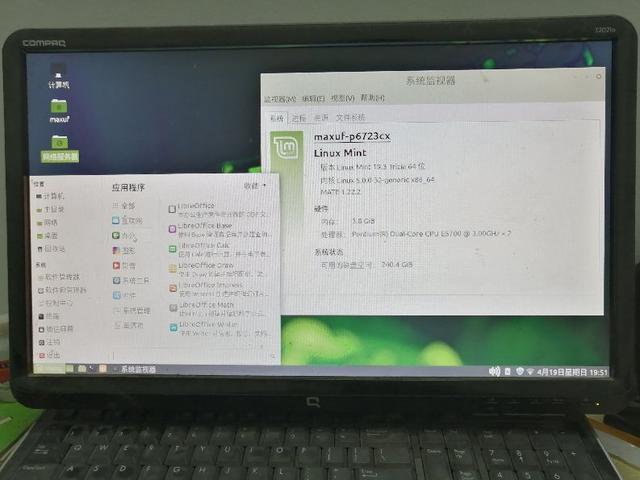 ж–Үз« жҸ’еӣҫ
ж–Үз« жҸ’еӣҫ
жіЁпјҡдёӘдәәз”өи„‘дҪңдёҡзі»з»ҹжүҖз”ЁеҸ‘иЎҢзүҲдёәlinux mint гҖӮ
дёӢиҪҪе®ҢжҲҗеҗҺ пјҢ жҠҠ.bundleж–Ү件移е…ҘдёҺжЎҢйқўж–Ү件еӨ№зӣёеҗҢзӣ®еҪ•д№ӢдёӢеҚіеҸҜ пјҢ йҳІжӯўе®үиЈ…ж—¶еҮәй”ҷ гҖӮ
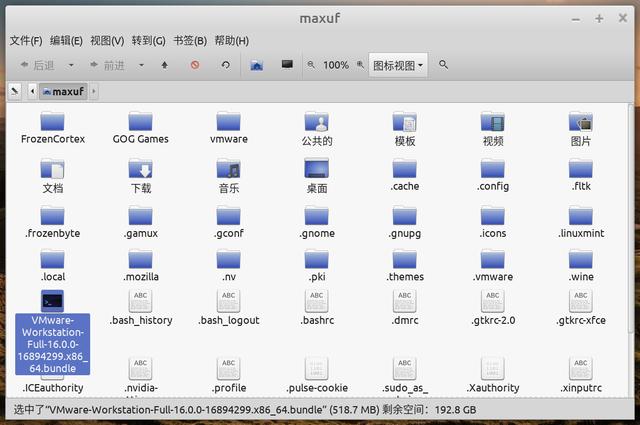 ж–Үз« жҸ’еӣҫ
ж–Үз« жҸ’еӣҫ
жҹҘзңӢ.bundleж–Ү件еұһжҖ§ пјҢ зі»з»ҹиҜҶеҲ«дёәappиҪҜ件 пјҢ з»Ҳз«ҜеҸҜжү§иЎҢshellи„ҡжң¬ гҖӮ
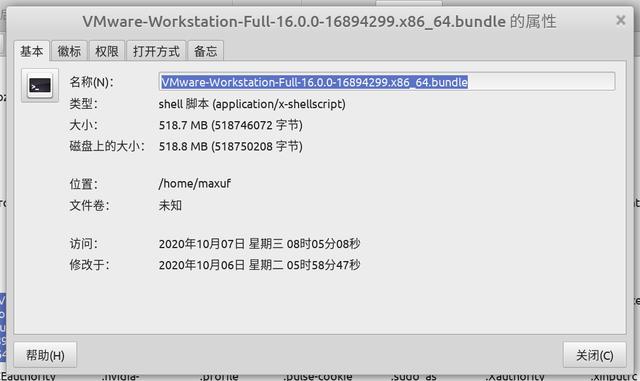 ж–Үз« жҸ’еӣҫ
ж–Үз« жҸ’еӣҫ
жү“ејҖLinuxз»Ҳз«Ҝ пјҢ иҫ“е…Ҙsudo chmod +xеҠ .bundleи„ҡжң¬з»қеҜ№и·Ҝеҫ„ пјҢ еҰӮдёӢеҪўејҸпјҡ
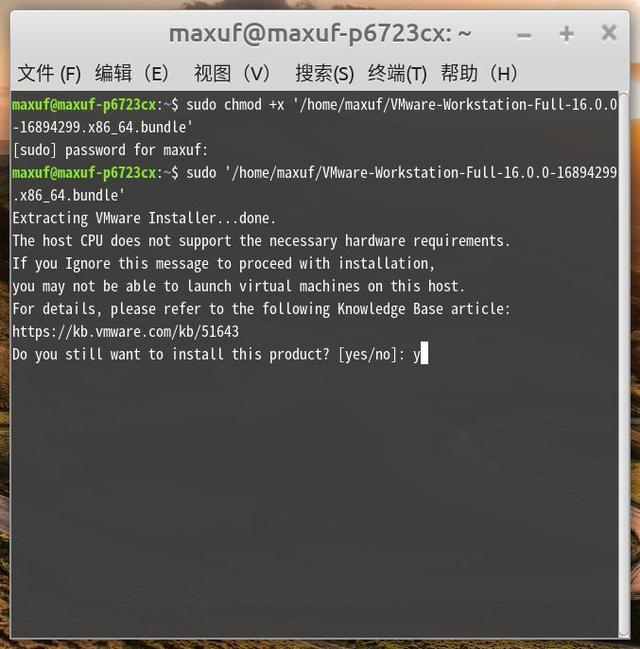 ж–Үз« жҸ’еӣҫ
ж–Үз« жҸ’еӣҫ
sudo chmod +x /VMware-Workstation-Full-16.0.0-16894299.x86_64.bundle
иҜҘе‘Ҫд»Өз»ҷдәҲе®үиЈ…ж–Ү件ROOTжқғйҷҗ пјҢ дёӯй—ҙиҰҒжұӮиҫ“е…Ҙз®ЎзҗҶе‘ҳеҜҶз Ғ пјҢ иҫ“е…ҘеҚіеҸҜ пјҢ зӯүеҫ…е‘Ҫд»Өжү§иЎҢе®ҢжҜ• гҖӮ
继з»ӯеңЁLinuxз»Ҳз«ҜдёӢ пјҢ иҫ“е…ҘsudoеҠ .bundleи„ҡжң¬з»қеҜ№и·Ҝеҫ„ пјҢ еҰӮдёӢеҪўејҸпјҡ
sudo /VMware-Workstation-Full-16.0.0-16894299.x86_64.bundle
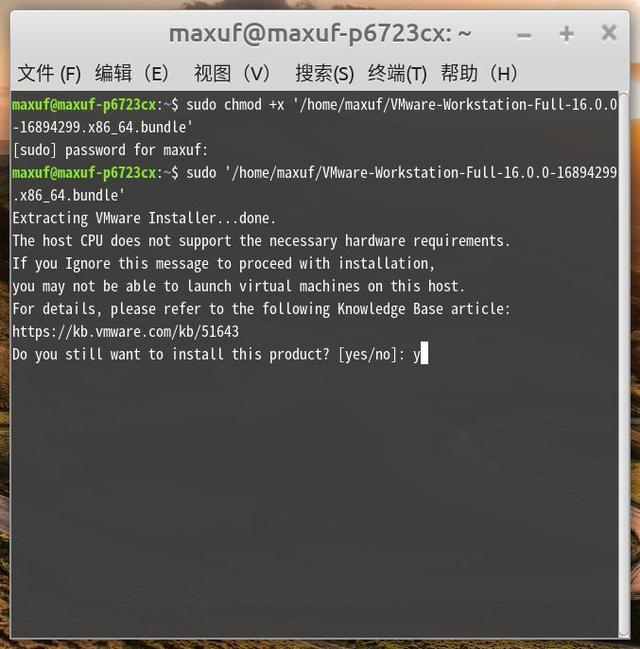 ж–Үз« жҸ’еӣҫ
ж–Үз« жҸ’еӣҫ
иҫ“е…ҘеҗҺ пјҢ з»Ҳз«Ҝд№ӢдёӢдјҡжҸҗзӨәеҗҜеҠЁе®үиЈ…зЁӢеәҸ пјҢ еҗҺйқўдјҡжҸҗзӨәдҪ жҳҜеҗҰзЎ®е®ҡе®үиЈ… пјҢ иҫ“е…ҘYеӣһиҪҰеҚіеҸҜ гҖӮ
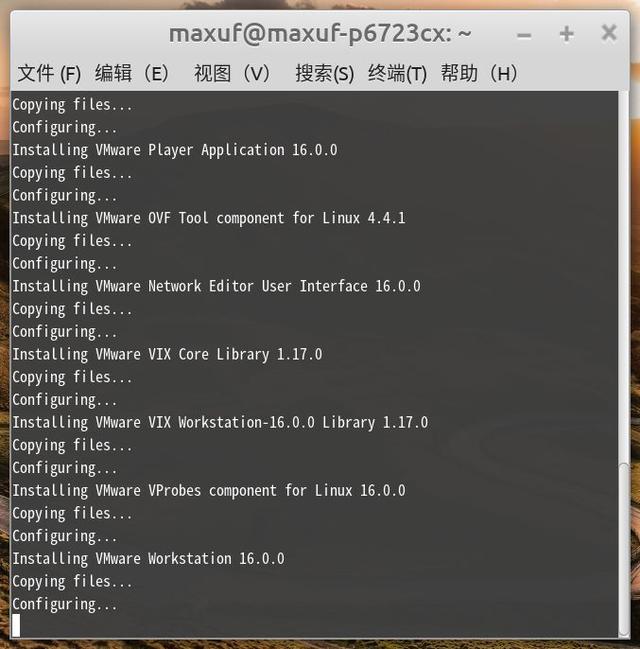 ж–Үз« жҸ’еӣҫ
ж–Үз« жҸ’еӣҫ
е®үиЈ…ејҖе§Ӣ пјҢ зі»з»ҹиҮӘеҠЁе®үиЈ…VMware WorkstationиҷҡжӢҹжңәиҪҜ件 пјҢ 并е®ҢжҲҗй…ҚзҪ® гҖӮ
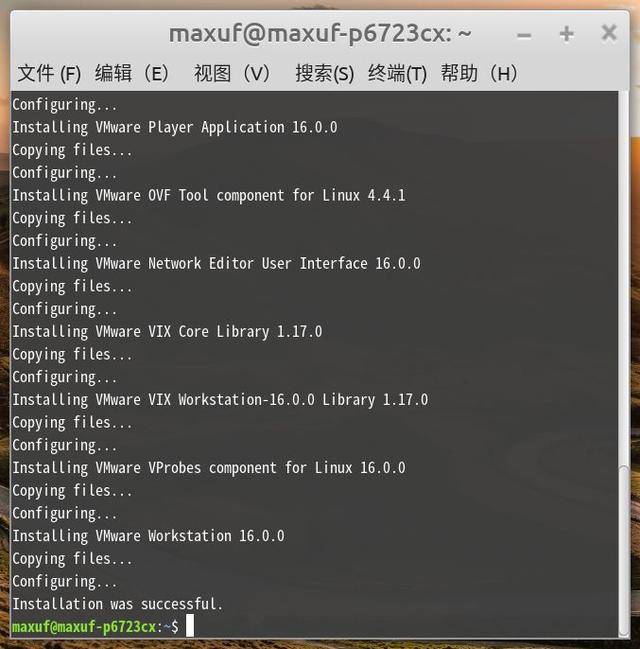 ж–Үз« жҸ’еӣҫ
ж–Үз« жҸ’еӣҫ
зӯүеҫ…з»Ҳз«Ҝз»“е°ҫеҮәзҺ°иӢұж–ҮInstallation was successful пјҢ иЎЁзӨәе®үиЈ…е®ҢжҲҗ пјҢ е°ұеҸҜд»ҘеңЁlinuxиҸңеҚ•дёӯжүҫеҲ°VMware WorkstationиҷҡжӢҹжңәиҪҜ件 пјҢ еҰӮдёӢпјҡ
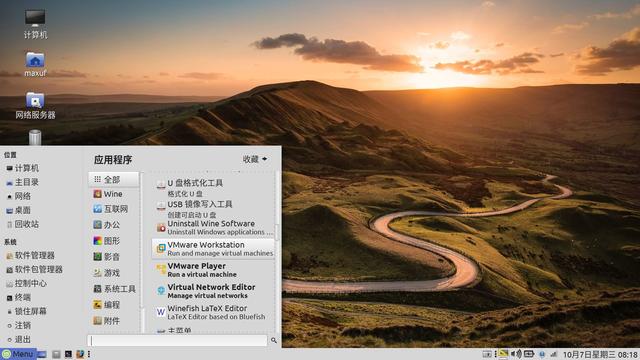 ж–Үз« жҸ’еӣҫ
ж–Үз« жҸ’еӣҫ
жү“ејҖиҸңеҚ• пјҢ жүҫеҲ°VMware WorkstationиҷҡжӢҹжңәиҪҜ件 пјҢ зӮ№еҮ»жү“ејҖ пјҢ дјҡеј№еҮәи®©дҪ йҳ…иҜ»дҪҝз”ЁжқЎж¬ҫ пјҢ зӮ№жҲ‘еҗҢж„Ҹ пјҢ 然еҗҺдёӢдёҖжӯҘ гҖӮ
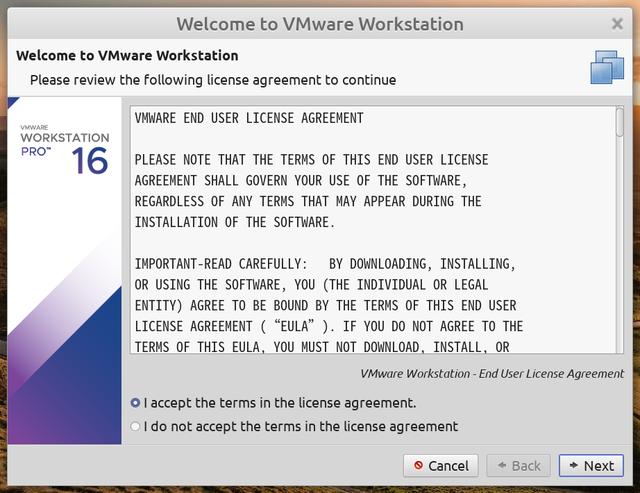 ж–Үз« жҸ’еӣҫ
ж–Үз« жҸ’еӣҫ
继з»ӯеҗҢж„ҸдёӢдёҖжқЎж¬ҫ пјҢ зӮ№еҮ»Finish гҖӮ
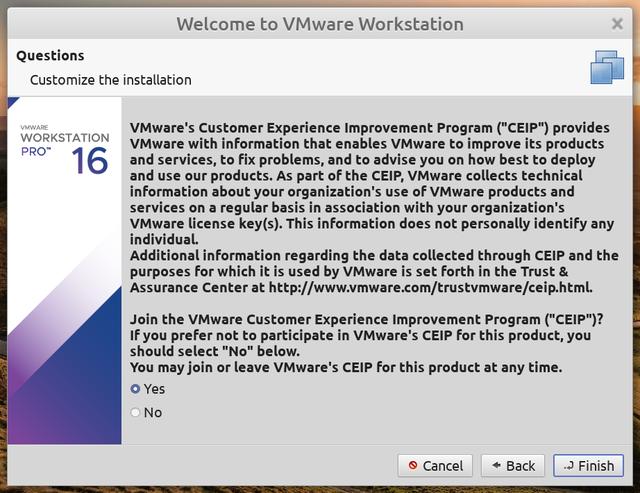 ж–Үз« жҸ’еӣҫ
ж–Үз« жҸ’еӣҫ
дјҡеј№еҜ№иҜқжЎҶ пјҢ и®©дҪ иҫ“е…Ҙз®ЎзҗҶе‘ҳеҜҶз Ғ пјҢ иҫ“е…ҘеҗҺжҺҲжқғеҚіеҸҜ гҖӮ
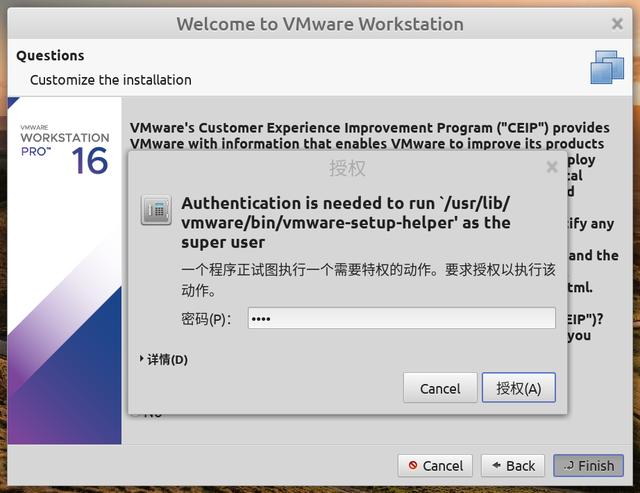 ж–Үз« жҸ’еӣҫ
ж–Үз« жҸ’еӣҫ
жҝҖжҙ»иҪҜ件еҰӮдёӢ пјҢ жүҫеҲ°иҪҜ件帮еҠ©иҸңеҚ• пјҢ дёӢжӢүйҖүйЎ№дёӯжңүEnter Serial Number пјҢ зӮ№еҮ»иҝӣеҺ» гҖӮ
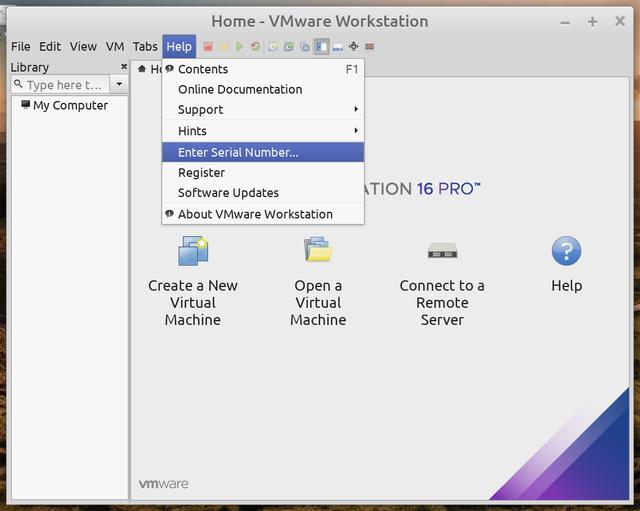 ж–Үз« жҸ’еӣҫ
ж–Үз« жҸ’еӣҫ
иҫ“е…ҘжіЁеҶҢеҜҶй’Ҙ пјҢ зӮ№еҮ»OKзЎ®и®Ө гҖӮ
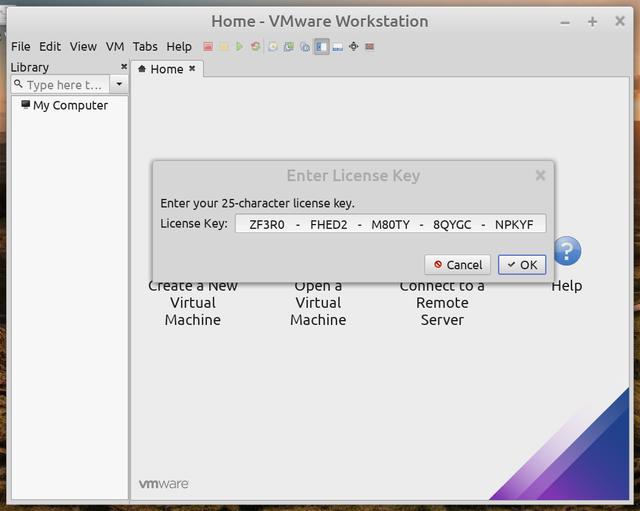 ж–Үз« жҸ’еӣҫ
ж–Үз« жҸ’еӣҫ
еҶҚж¬Ўдјҡеј№еҜ№иҜқжЎҶ пјҢ иҰҒжұӮиҫ“е…Ҙз®ЎзҗҶе‘ҳеҜҶз Ғ пјҢ иҫ“е…ҘеҗҺеӣһиҪҰзЎ®и®Ө гҖӮ
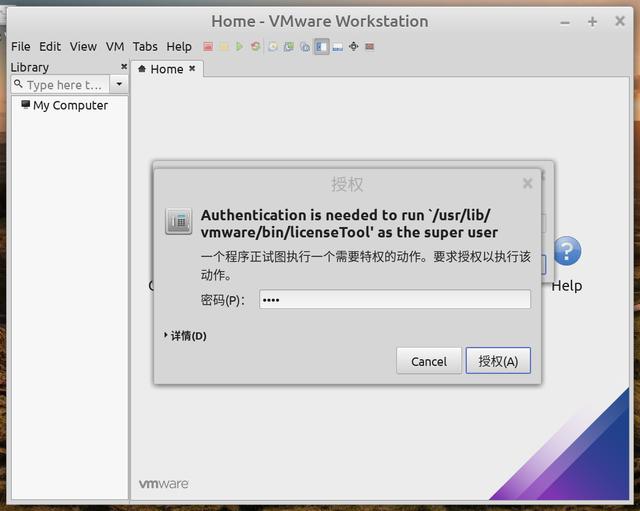 ж–Үз« жҸ’еӣҫ
ж–Үз« жҸ’еӣҫ
жҺЁиҚҗйҳ…иҜ»
- Linux Kernel 5.10.5еҸ‘еёғпјҡзҰҒз”ЁFBCONеҠ йҖҹж»ҡеҠЁзү№жҖ§
- Linux 5.11ејҖе§Ӣеӣҙз»•PCI Express 6.0иҝӣиЎҢж—©жңҹеҮҶеӨҮ
- FedoraжӯЈеңЁеҜ»жұӮеҚҸеҠ© еёҢжңӣеҠ еҝ«Linux 5.10 LTSеҶ…ж ёжөӢиҜ•иҝӣеәҰ
- Linux Mint 20.1 UlyssaзЁіе®ҡзүҲе·ІзЎ®е®ҡ延жңҹиҮі2021е№ҙеҲқеҸ‘еёғ
- иӢұзү№е°”Xe GPUеңЁLinux 5.11дёҠзҡ„жҖ§иғҪиЎЁзҺ°дёҚй”ҷ
- MIPSжһ¶жһ„еҺӮе•Ҷж—ҘжёҗејҸеҫ® LinuxжҠҘе‘Ҡе…¶жјҸжҙһйҒӯйҒҮеӣ°йҡҫ
- Linux Kernel 5.11йҰ–дёӘеҖҷйҖүзүҲжң¬жӣҙж–°еҸ‘еёғ
- VMwareеҜ№и·іж§ҪеҲ°з«һдәүеҜ№жүӢе…¬еҸёзҡ„еүҚй«ҳз®ЎеҸ‘иө·иҜүи®јпјҢз§°иҝқеҸҚеҗҲеҗҢ
- Linux 5.12еҶ…ж ёе°Ҷж”ҜжҢҒRadeon RX 6000зі»еҲ—жҳҫеҚЎи¶…йў‘
- ејҖжәҗејҖеҸ‘иҖ…е°қиҜ•дёәд»»еӨ©е ӮN64дё»жңәеёҰжқҘдәҶж–°зҡ„LinuxеҶ…ж ёз§»жӨҚ














